As traduções são geradas por tradução automática. Em caso de conflito entre o conteúdo da tradução e da versão original em inglês, a versão em inglês prevalecerá.
Implantar uma aplicação Laravel no Elastic Beanstalk
O Laravel é uma estrutura de código aberto model-view-controller (MVC) para PHP. Este tutorial mostra o processo de geração de um aplicativo Laravel, sua implantação em um AWS Elastic Beanstalk ambiente e sua configuração para se conectar a uma instância de banco de dados do Amazon Relational Database Service (Amazon RDS).
Seções
Pré-requisitos
Este tutorial pressupõe que você tenha conhecimento das operações básicas e do console do Elastic Beanstalk. Caso ainda não tenha, siga as instruções em Saiba como começar a usar o Elastic Beanstalk para iniciar seu primeiro ambiente do Elastic Beanstalk.
Para seguir os procedimentos neste manual, você precisa de um terminal de linha de comando ou de um shell para executar os comandos. Nas listagens, os comandos são mostrados precedidos por um símbolo de prompt ($) e pelo nome do diretório atual, quando apropriado.
~/eb-project$ this is a command
this is outputNo Linux e no macOS, você pode usar seu gerenciador de pacotes e de shell preferido. No Windows, você pode instalar o subsistema Windows para Linux
O Laravel 6 requer PHP 7.2 ou posterior. Ele também requer as extensões PHP listadas no tópico requisitos do servidor
Para obter informações sobre suporte e manutenção do Laravel, consulte o tópico política de suporte
Iniciar um ambiente do Elastic Beanstalk
Use o console do Elastic Beanstalk para criar um ambiente do Elastic Beanstalk. Escolha a configuração da Plataforma PHP e aceite as configurações padrão e código de exemplo.
Para iniciar um ambiente (console)
-
Abra o console do Elastic Beanstalk usando este link pré-configurado: console.aws.amazon. com/elasticbeanstalk/home#/newApplication? Nome do aplicativo = Tutoriais
e tipo de ambiente = LoadBalanced -
Em Platform (Plataforma), selecione a plataforma e a ramificação da plataforma que correspondem à linguagem usada pelo seu aplicativo.
-
Para Application code, escolha Sample application.
-
Selecione Review and launch.
-
Examine as opções disponíveis. Escolha a opção disponível que deseja usar e, quando estiver pronto, escolha Create app (Criar aplicativo).
A criação de ambiente leva cerca de 5 minutos e cria os seguintes recursos:
-
EC2 instância — Uma máquina virtual Amazon Elastic Compute Cloud (Amazon EC2) configurada para executar aplicativos web na plataforma que você escolher.
Cada plataforma executa um conjunto específico de software, arquivos de configuração e scripts para oferecer suporte a uma versão de linguagem, framework, contêiner da web específicos ou a uma combinação deles. A maioria das plataformas usa o Apache ou o NGINX como um proxy reverso que fica na frente da aplicação Web, encaminha solicitações para ela, atende ativos estáticos e gera logs de acesso e de erro.
-
Grupo de segurança da instância — Um grupo EC2 de segurança da Amazon configurado para permitir tráfego de entrada na porta 80. Esse recurso permite que o tráfego HTTP do balanceador de carga chegue à EC2 instância que executa seu aplicativo web. Por padrão, o tráfego não é permitido em outras portas.
-
Balanceador de carga: um balanceador de carga do Elastic Load Balancing configurado para distribuir solicitações para as instâncias que executam a aplicação. Um load balancer também elimina a necessidade de expor suas instâncias diretamente à Internet.
-
Grupo de segurança do balanceador de carga — Um grupo EC2 de segurança da Amazon configurado para permitir tráfego de entrada na porta 80. Esse recurso permite que o tráfego HTTP da Internet acesse o load balancer. Por padrão, o tráfego não é permitido em outras portas.
-
Grupo de Auto Scaling: grupo de Auto Scaling configurado para substituir uma instância se ela for encerrada ou ficar indisponível.
-
Bucket do Amazon S3: um local de armazenamento do seu código-fonte, logs e outros artefatos criados quando o Elastic Beanstalk é utilizado.
-
CloudWatch Alarmes da Amazon — Dois CloudWatch alarmes que monitoram a carga nas instâncias em seu ambiente e que são acionados se a carga for muito alta ou muito baixa. Quando um alarme é acionado, o seu grupo de Auto Scaling pode aumentar ou diminuir.
-
AWS CloudFormation stack — O Elastic AWS CloudFormation Beanstalk usa para lançar os recursos em seu ambiente e propagar as alterações de configuração. Os recursos são definidos em um modelo que você pode visualizar no console do AWS CloudFormation
. -
Nome de domínio — Um nome de domínio que é direcionado para seu aplicativo da web no formulário
subdomain.region.elasticbeanstalk.com.Segurança de domínios
Para aumentar a segurança de suas aplicações do Elastic Beanstalk, o domínio elasticbeanstalk.com é registrado na Lista Pública de Sufixos (PSL)
. Se precisar definir cookies confidenciais no nome de domínio padrão para suas aplicações Elastic Beanstalk, recomendamos usar cookies com um prefixo
__Host-para maior segurança. Essa prática defende seu domínio contra tentativas de falsificação de solicitação entre sites (CSRF). Para obter mais informações, consulte a página Set-Cookiena Mozilla Developer Network.
Todos esses recursos são gerenciados pelo Elastic Beanstalk. Quando você encerra o ambiente, o Elastic Beanstalk encerra todos os recursos dele.
nota
O bucket do Amazon S3 que o Elastic Beanstalk cria é compartilhado entre ambientes e não é excluído durante o encerramento do ambiente. Para obter mais informações, consulte Usar o Elastic Beanstalk com o Amazon S3.
Instalar o Laravel e gerar um site
O Composer pode instalar o Laravel e criar um projeto de trabalho com um comando:
~$ composer create-project --prefer-dist laravel/laravel eb-laravelO Composer instala o Laravel e suas dependências, e gera um projeto padrão.
Implantar o aplicativo
Crie um pacote de origem com os arquivos criados pelo Composer. O comando a seguir cria um pacote de origem chamado laravel-default.zip. Ele exclui arquivos na pasta vendor, que tomam muito espaço e não são necessários para implantação da aplicação no Elastic Beanstalk.
~/eb-laravel$ zip ../laravel-default.zip -r * .[^.]* -x "vendor/*"Faça upload do pacote de origem para o Elastic Beanstalk para implantar o Laravel no ambiente.
Para implantar um pacote de origem
Abra o console do Elastic
Beanstalk e, na lista Regiões, selecione sua. Região da AWS -
No painel de navegação, selecione Ambientes e selecione o nome do ambiente na lista.
-
Na página de visão geral do ambiente, escolha Upload and deploy (Fazer upload e implantar).
-
Use a caixa de diálogo na tela para carregar o pacote de origem.
-
Escolha Deploy (Implantar).
-
Quando a implantação for concluída, é possível escolher o URL do site para abri-lo em uma nova guia.
nota
Para otimizar mais o pacote de origem, inicie um repositório Git e use o comando git
archivepara criar o pacote de origem. O projeto do Laravel padrão inclui um arquivo .gitignore que diz para o Git excluir a pasta vendor e outros arquivos que não são necessários para implantação.
Definir as configurações do Composer
Quando a implantação for concluída, clique no URL para abrir o aplicativo Laravel no navegador:
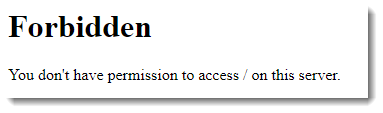
O que é isso? Por padrão, o Elastic Beanstalk fornece a raiz do seu projeto no caminho raiz do site. Neste caso, contudo, a página padrão (index.php) está em um nível abaixo na pasta public. Você pode verificar isso adicionando /public ao URL. Por exemplo, .http://laravel.us-east-2.elasticbeanstalk.com/public
Para fornecer a aplicação Laravel no caminho raiz, use o console do Elastic Beanstalk para configurar a raiz do documento para o site.
Para configurar a raiz do documento do seu site
Abra o console do Elastic
Beanstalk e, na lista Regiões, selecione sua. Região da AWS -
No painel de navegação, selecione Ambientes e selecione o nome do ambiente na lista.
No painel de navegação, escolha Configuration (Configuração).
-
Na categoria de configuração Updates, monitoring, and logging (Atualizações, monitoramento e logs), escolha Edit (Editar).
-
Para Document Root (Raiz do documento), insira
/public. -
Para salvar as alterações, escolha Apply (Aplicar) na parte inferior da página.
-
Quando a atualização for concluída, clique no URL para reabrir seu site no navegador.
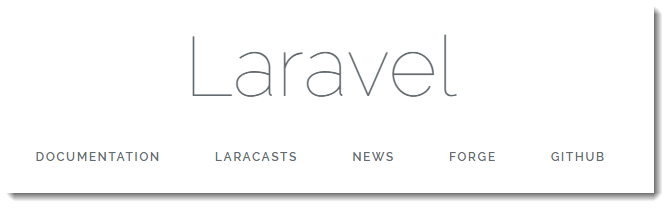
Até agora, tudo tranquilo. Em seguida, adicione um banco de dados ao ambiente e configure o Laravel para se conectar a ele.
Adicionar um banco de dados ao seu ambiente
Execute uma instância de banco de dados do RDS no ambiente do Elastic Beanstalk. Você pode usar bancos de dados MySQL ou PostgreSQL com o Laravel no Elastic Beanstalk. SQLServer Neste exemplo, usaremos MySQL.
Como adicionar uma instância de banco de dados do RDS ao ambiente do Elastic Beanstalk
Abra o console do Elastic
Beanstalk e, na lista Regiões, selecione sua. Região da AWS -
No painel de navegação, selecione Ambientes e selecione o nome do ambiente na lista.
No painel de navegação, escolha Configuration (Configuração).
-
Na categoria de configuração Database (Banco de dados), escolha Edit (Editar).
-
Em Engine (Mecanismo), escolha mysql.
-
Digite um username (nome de usuário) e uma password (senha) principais. O Elastic Beanstalk fornecerá esses valores para a aplicação usando propriedades de ambiente.
-
Para salvar as alterações, escolha Apply (Aplicar) na parte inferior da página.
A criação de uma instância de banco de dados leva cerca de 10 minutos. Para obter mais informações sobre bancos de dados acoplados a um ambiente do Elastic Beanstalk, consulte Adição de um banco de dados ao seu ambiente do Elastic Beanstalk.
Enquanto isso, atualize o código-fonte para ler as informações de conexão do ambiente. O Elastic Beanstalk fornece detalhes de conexão usando variáveis de ambiente, como RDS_HOSTNAME, que você pode acessar na aplicação.
A configuração de banco de dados do Laravel é armazenada em um arquivo chamado database.php na pasta config no código do projeto. Encontre a entrada mysql e modifique as variáveis de host, database, username, and password para ler os valores correspondentes do Elastic Beanstalk:
exemplo ~/Eb- .php laravel/config/database
...
'connections' => [
'sqlite' => [
'driver' => 'sqlite',
'database' => env('DB_DATABASE', database_path('database.sqlite')),
'prefix' => '',
],
'mysql' => [
'driver' => 'mysql',
'host' => env('RDS_HOSTNAME', '127.0.0.1'),
'port' => env('RDS_PORT', '3306'),
'database' => env('RDS_DB_NAME', 'forge'),
'username' => env('RDS_USERNAME', 'forge'),
'password' => env('RDS_PASSWORD', ''),
'unix_socket' => env('DB_SOCKET', ''),
'charset' => 'utf8mb4',
'collation' => 'utf8mb4_unicode_ci',
'prefix' => '',
'strict' => true,
'engine' => null,
],
...Para verificar se a conexão de banco de dados está configurada corretamente, adicione código a index.php para conectar ao banco de dados e adicionar código à resposta padrão:
exemplo ~/Eb- .php laravel/public/index
...
if(DB::connection()->getDatabaseName())
{
echo "Connected to database ".DB::connection()->getDatabaseName();
}
$response->send();
...Quando a instância de banco de dados tiver iniciado, empacote e implante o aplicativo atualizado em seu ambiente.
Como atualizar o ambiente do Elastic Beanstalk
-
Crie um novo pacote de origem:
~/eb-laravel$zip ../laravel-v2-rds.zip -r * .[^.]* -x "vendor/*" Abra o console do Elastic
Beanstalk e, na lista Regiões, selecione sua. Região da AWS -
No painel de navegação, selecione Ambientes e selecione o nome do ambiente na lista.
-
Escolha Upload and Deploy.
-
Escolha Browse e faça upload de
laravel-v2-rds.zip. -
Escolha Implantar.
Implantar uma nova versão do seu aplicativo leva menos de um minuto. Quando a implantação for concluída, atualize a página da web novamente para verificar se a conexão com o banco de dados foi bem-sucedida:
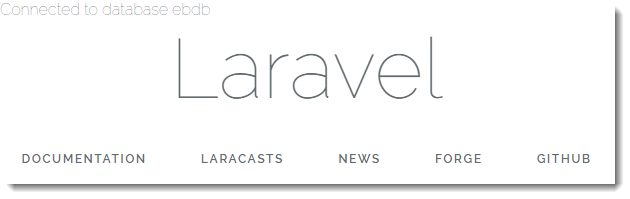
Limpeza
Depois de terminar de trabalhar com o código de demonstração, você pode encerrar seu ambiente. O Elastic Beanstalk exclui todos os recursos AWS relacionados, como instâncias da EC2 Amazon, instâncias de banco de dados, balanceadores de carga, grupos de segurança e alarmes.
A remoção de recursos não exclui o aplicativo Elastic Beanstalk, então você pode criar novos ambientes para seu aplicativo a qualquer momento.
Para encerrar seu ambiente Elastic Beanstalk do console
Abra o console do Elastic
Beanstalk e, na lista Regiões, selecione sua. Região da AWS -
No painel de navegação, selecione Ambientes e selecione o nome do ambiente na lista.
-
Escolha Actions (Ações) e depois Terminate Environment (Encerrar ambiente).
-
Use a caixa de diálogo na tela para confirmar o encerramento do ambiente.
Além disso, é possível encerrar recursos do banco de dados que você criou fora do ambiente do Elastic Beanstalk. Ao encerrar uma instância de banco de dados do Amazon RDS, você poderá criar um snapshot e restaurar os dados em outra instância posteriormente.
Para encerrar sua instância de banco de dados do RDS
-
Abra o console do Amazon RDS
. -
Escolha Databases (Bancos de dados).
-
Escolha a instância de banco de dados.
-
Escolha Ações e, em seguida, escolha Excluir.
-
Escolha se deseja criar um snapshot. Depois, escolha Excluir.
Próximas etapas
Para obter mais informações sobre o Laravel, acesse o site oficial do Laravel em laravel.com
À medida que você desenvolva a aplicação, provavelmente vai precisar de uma maneira de gerenciar ambientes e implantá-la sem criar manualmente um arquivo .zip e carregá-la no console do Elastic Beanstalk. A interface de linha de comando do Elastic Beanstalk (EB CLI easy-to-use) fornece comandos para criar, configurar e implantar aplicativos nos ambientes do Elastic Beanstalk a partir da linha de comando.
Neste tutorial, você usou o console do Elastic Beanstalk para configurar as opções do Composer. Para tornar essa configuração parte de origem do aplicativo, você pode usar um arquivo de configuração, como o seguinte.
exemplo .ebextensions/composer.config
option_settings: aws:elasticbeanstalk:container:php:phpini: document_root: /public
Para obter mais informações, consulte Personalização avançada de ambiente com arquivos de configuração (.ebextensions).
A execução de uma instância de banco de dados do Amazon RDS no ambiente do Elastic Beanstalk é ideal para desenvolvimento e teste, mas vincula o ciclo de vida do banco de dados ao ambiente. Para obter instruções sobre como se conectar a um banco de dados em execução fora de seu ambiente, consulte Adicionar uma instância de banco de dados do Amazon RDS ao seu ambiente PHP Elastic Beanstalk.
Por fim, se você planeja usar seu aplicativo em um ambiente de produção, configure um nome de domínio personalizado para seu ambiente e habilite HTTPS para conexões seguras.